როგორ გავხსნათ ISO ფაილი - ყველა შესაძლო გზა. Daemon Tools პროგრამა ან როგორ გავხსნათ iso, mdf, mds ფაილები და დისკის სხვა სურათები როგორ გავხსნათ დისკის ფაილის ნიმუში
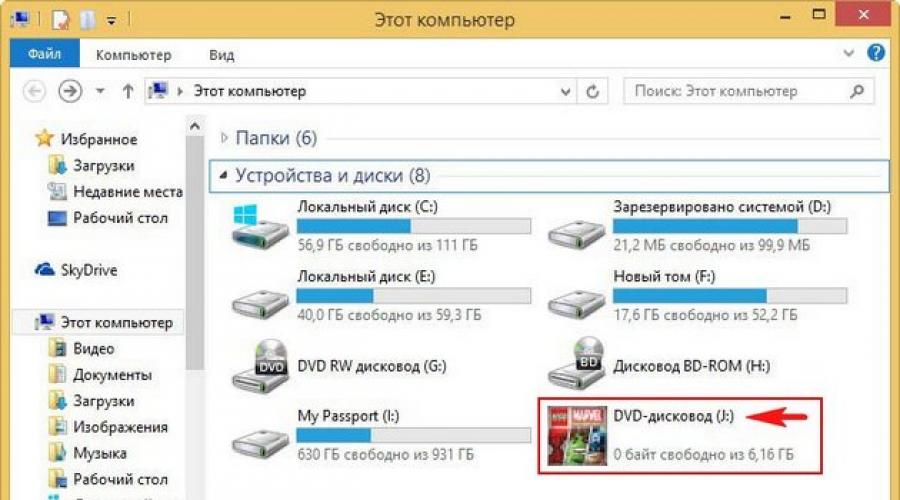
ასევე წაიკითხეთ
როგორ გავხსნათ დისკის სურათიოპერაციულ სისტემაში Windows 7 და Windows 8? ეს ძალიან მარტივია; ეს შეიძლება გაკეთდეს თავად ოპერაციული სისტემის გამოყენებით. მოდი, თითქოს არ იცოდი? Windows 8-ს ახლა აქვს ჩაშენებული ინსტრუმენტი ISO სურათებთან მუშაობისთვის, საჭიროების შემთხვევაში, Windows 8-ს შეუძლია ISO სურათის ჩაწერაც კი. მაგრამ Windows 7-ის შემთხვევაში ეს ნომერი არ იმუშავებს, მოგვიწევს უფასო პროგრამის DAEMON Tools Lite-ის დაყენება. თქვენი წერილებით თუ ვიმსჯელებთ, ეს თემა თქვენთვის საინტერესოა, მოდით შევხედოთ ორივე ვარიანტს.
როგორ გავხსნათ დისკის სურათი
გამარჯობა მეგობრებო! თუ თქვენ ჩამოტვირთეთ ნებისმიერი დისკის სურათი ინტერნეტში, ის ალბათ ISO ფორმატში იქნება ყველაზე გავრცელებული დისკის სურათებისთვის. ბუნებრივია, სურათთან მუშაობისთვის, დაგჭირდებათ ამ სურათის გახსნა. მაგალითად, ეს იქნება სურათი თამაშთან ერთად, რათა დაიწყოს თამაშის ინსტალაცია, ჩვენ დავაკავშირებთ სურათს ვირტუალურ დისკზე, შემდეგ გავხსნით თავად სურათს და გავუშვით თამაშის ინსტალერის ფაილი. თუ დაინსტალირებული გაქვთ Windows 8, ამის გაკეთება შეგიძლიათ ამ გზით.
- შენიშვნა: თქვენ შეიძლება დაინტერესდეთ ჩვენი სტატიებით -,.
თუ ჩვენ ვირჩევთ მეორე ვარიანტს, მაშინ ჩვენი სურათი ჩაიწერება DVD დისკზე, მაგრამ თუ ჩვენ ვირჩევთ "Connect", მაშინ Windows 8 შექმნის ვირტუალურ დისკს (ჩვენს შემთხვევაში (J:)) და დააკავშირებს თქვენს სურათს მას. აირჩიეთ პირველი ვარიანტი "დაკავშირება" და ჩვენი სურათი უკავშირდება ვირტუალურ დისკს (J:).

რომ ღია დისკის სურათითქვენ უბრალოდ უნდა შეიყვანოთ ის, როგორც ჩვეულებრივი საქაღალდე. მასში ვპოულობთ თამაშის შესრულებად ფაილს და გავუშვით. მიმდინარეობს თამაშის ინსტალაცია. ამ გზით, მეგობრებო, შეგიძლიათ გახსნათ ნებისმიერი სურათი. ძალიან მოსახერხებელია, არა?

მაგრამ რაც შეეხება მათ, ვინც გადაწყვეტს ვიმუშაოთ სიბერემდე Windows 7 ოპერაციულ სისტემაზე? როგორ გავხსნათ დისკის სურათი DAEMON Tools Lite-ის გამოყენებით
მათ მოუწევთ ჩამოტვირთოთ უფასო (პირადი გამოყენებისთვის) DAEMON Tools Lite პროგრამა. გადადით პროგრამის ოფიციალურ ვებსაიტზე
http://www.daemon-tools.cc/downloadsდა აირჩიეთ ენა რუსული და DAEMON Tools Lite 4.
ჩამოტვირთვა უფასო.

ჩამოტვირთვა.

პროგრამის ინსტალაცია

ჩვენ ვიღებთ სალიცენზიო ხელშეკრულებას. დარწმუნდით, რომ აირჩიეთ "უფასო ლიცენზია" პუნქტი.

SPTD 1.86 დრაივერი ძირითადად არ არის საჭირო, პროგრამა კარგად მუშაობს მის გარეშე, მაგრამ თუ რამე მოხდება, ყოველთვის შეგიძლიათ მისი ცალკე ინსტალაცია.

თუ სისტემაში არასაჭირო პროგრამები არ გჭირდებათ, მონიშნეთ ყველა ველი.

ეს არის ის, მოდით გავუშვათ ჩვენი პროგრამა.

გთხოვთ გაითვალისწინოთ, რომ ახლა ჩვენ გვაქვს ვირტუალური დისკი ასოს ქვეშ (H:).

პროგრამის მთავარ ფანჯარაში დააჭირეთ ღილაკს "დაამატე სურათი"
ვთქვათ, თქვენ გადმოწერეთ ფილმი, თამაში ან ვიდეო ინტერნეტიდან. ყველაფერმა კარგად ჩაიარა, ჩამოტვირთვის პროცესი დასრულებულია და თქვენ, თქვენი მომავალი შვებულების მოლოდინში, შეეცადეთ გახსნათ ფაილი. მაგრამ ის არ იხსნება და, გარდა ამისა, არ აქვს თამაშებისთვის ჩვეული .exe ან video .avi ფორმატი, სამაგიეროდ აქვს .iso გაფართოება, რომელიც გაუგებარია როგორ უნდა გახსნას.
მაშ, როგორ გახსნათ iso ფაილები, სხვაგვარად ცნობილი როგორც ვირტუალური დისკის სურათები?
.iso ფაილი არის ოპტიკური დისკის ციფრული გამოსახულება (ან ნამდვილი CD/DVD დისკის ასლი ან ხელოვნურად შექმნილი დისკის გამოსახულება).
პროგრამული უზრუნველყოფის მთელი რაოდენობის გათვალისწინებით, რომელიც ამჟამად არსებობს ინტერნეტში, საკმაოდ რთულია თქვენი მიზნებისთვის მარტივი, მოსახერხებელი და ყველაზე შესაფერისი პროგრამის არჩევა. მსგავსი ვითარება შეინიშნება .iso ფაილების გაშვებისა და გახსნის პროგრამებთან დაკავშირებით. ჩვენ შევარჩიეთ ხუთი პროგრამა, რომელიც, ჩვენი აზრით, ყველაზე შესაფერისი იქნება მოცემული პრობლემების გადასაჭრელად. მოდით შევხედოთ, თუ როგორ უნდა გახსნათ iso ფაილი თითოეული ამ პროგრამის გამოყენებით.
WinRAR
ერთ-ერთი უმარტივესი პროგრამა, რომელიც ხსნის iso ფაილებს, არის ცნობილი WinRAR არქივი. Windows ოპერაციული სისტემის თითქმის ყველა ვერსია მოიცავს ამ პროგრამას, როგორც სტანდარტული პროგრამული უზრუნველყოფის ნაწილად. ჩვენ არ აღვწერთ არქივის ყველა თვისებას, განვიხილავთ მხოლოდ ჩვენთვის საჭირო თვისებებს - ფაილების გახსნას, რომლებიც დისკის გამოსახულებაა.
პროგრამის გამოყენება საკმაოდ მარტივია: დააწკაპუნეთ მაუსის მარჯვენა ღილაკით .iso ფაილზე. თქვენს წინაშე გაიხსნება კონტექსტური მენიუ, რომელშიც თქვენ უნდა იპოვოთ ჩანართი "ამონაწერი".

ფაილი ავტომატურად იხსნება WinRAR-ის საშუალებით, რომელიც გთავაზობთ ადგილმდებარეობის არჩევას დისკის სურათიდან მთელი შინაარსის ამოსაღებად. ამის შემდეგ საკმარისია დაელოდოთ სანამ .iso ფაილში არსებული ყველა ინფორმაცია ჩამოიტვირთება თქვენ მიერ მითითებულ ადგილას.

Daemon Tools
რაც შეეხება Daemon Tools-ს, ჩვენ გვაქვს ერთი - ის უფრო დეტალურად აღწერს, თუ როგორ უნდა იმუშაოთ ამ პოპულარულ პროგრამასთან.
კიდევ ერთი პროგრამა, რომელიც საშუალებას გაძლევთ გახსნათ და წაიკითხოთ დისკის სურათები. ეს არის ემულატორი, რომელიც ქმნის ვირტუალურ დისკებს კომპიუტერზე, რომლის მეშვეობითაც იხსნება ვირტუალური დისკის სურათები .iso გარჩევადობით. სხვა სიტყვებით რომ ვთქვათ, პროგრამა „ატყუებს“ კომპიუტერს, რომ ამოიცნოს .iso ფაილი, როგორც დისკი, რომელიც მდებარეობს CD/DVD დისკზე.
ჩვენ არ აღვწერთ Daemon Tools-თან მუშაობის ყველა სირთულეს, ჩვენ მხოლოდ განვიხილავთ, თუ როგორ გავხსნათ iso დისკის სურათი ამ პროგრამის გამოყენებით:

როგორც პროგრამის სახელი გვთავაზობს, ის სპეციალურად შექმნილია იმ ფაილებთან მუშაობისთვის, რომლებიც დისკის გამოსახულებაა. მასთან მუშაობა საკმაოდ მარტივია. მოდით შევხედოთ .iso ფაილის გახსნისა და დაკვრის პროცესს რამდენიმე ეტაპად:

ალკოჰოლი 120%
საკმაოდ პოპულარული და ცნობილი პროგრამა iso სურათების გასახსნელად. მისი გამოყენება შესაძლებელია .iso ფაილების შიგთავსის გასაშვებად ან დასაკრავად. დაუყოვნებლივ უნდა აღინიშნოს, რომ პროგრამა უფრო რთული გამოსაყენებელია გამოუცდელი მომხმარებლებისთვის და ფაილების დასაკრავად საჭიროა უფრო მეტი მოქმედებების შესრულება, ვიდრე წინა პროგრამებში. გარდა ამისა, პროგრამა ფასიანია და მუდმივი გამოყენებისთვის საჭიროა ლიცენზირებული ვერსიის შეძენა.
მოდით შევხედოთ როგორ გამოვიყენოთ ალკოჰოლი 120% დისკის სურათების გასახსნელად:

სიმძლავრე ISO
Power ISO არის პატარა და ადვილად გამოსაყენებელი ემულატორი პროგრამა დისკის სურათების დასაკრავად. ეს არის Ultra ISO პროგრამის გაფართოებული ვერსია, რომელიც საშუალებას გაძლევთ ითამაშოთ არა მხოლოდ .iso ფაილები, არამედ სხვა გამოსახულების ფაილებიც, რომლებსაც აქვთ ნებართვები .bin, .mdf, .mdl, .md2-5 და ა.შ. პროგრამის მოქმედების პრინციპი ზუსტად იგივეა, რაც Ultra ISO-ს, ამიტომ ჩვენ არ განვიხილავთ სასურველი ფაილის გასახსნელად საჭირო ნაბიჯებს. ჩვენ უბრალოდ ვიმეორებთ იგივე ნაბიჯებს და იმავე თანმიმდევრობით, როგორც Ultra ISO პროგრამაში.
სხვა პროგრამები .iso ფაილების გასახსნელად
ზემოაღნიშნული პროგრამების გარდა, შეგიძლიათ გამოიყენოთ სხვა. როგორც წესი, სხვა პროგრამები არც თუ ისე მოსახერხებელია გამოუცდელი მომხმარებლებისთვის, ან არ არსებობს პროგრამის რუსული ვერსია, ან უფასო ვერსია ხელმისაწვდომია მხოლოდ გარკვეული დროით. თუმცა, თუ არ გაქვთ ინტერნეტზე წვდომა, მაგრამ პროგრამა საშუალებას გაძლევთ აირჩიოთ რამდენიმე ვარიანტი .iso ფაილების გასახსნელად, შეგიძლიათ გამოიყენოთ პროგრამები, როგორიცაა ISOBuster, Roxio Easy Media Studio, WinISO ან Gilles Vollant WinImage.
საკმაოდ ხშირად ხვდებიან კომპიუტერის მომხმარებლები ISO ფაილები, რომლებიც გამოიყენება სხვადასხვა მიზნით.
იქნება ეს საჭიროება ჩატვირთვის სურათის შექმნა ოპერაციული სისტემის დასაყენებლად, თუ ჭკვიანურად გვერდის ავლით ორიგინალური დისკის მოთხოვნას თქვენს ოპტიკურ დისკზე, როდესაც თქვენმა მეგობარმა მოგცათ იგივე დისკი მხოლოდ ერთი დღით?
მაგრამ რა უნდა გააკეთო, როცა წარმოდგენა არ გაქვს რა არის ISO ფაილი, რისთვის არის და რითი ჭამენ?
რა პროგრამა უნდა გამოიყენოთ ISO ფაილის გასახსნელად? და როგორ მუშაობს ეს პროგრამები?

ISO ფაილი- ეს არის, ფაქტობრივად, ვირტუალური დისკის სურათი (CD ან DVD), რომელიც დამონტაჟებულია სპეციალური პროგრამით (მაგალითად: ან).
ეს არის ერთგვარი არქივი, როგორიცაა არქივი ინტერნეტიდან გადმოწერილი პროგრამით ან მუსიკისა და სურათების არქივი.
უმეტეს შემთხვევაში, ISO ფაილი გამოიყენება თამაშის ან ოპერაციული სისტემის განაწილების მედიაზე (USB ფლეშ დრაივი, CD/DVD) შესანახად.
მაგალითი: თქვენ უნდა დააინსტალიროთ ოპერაციული სისტემა თქვენი მეგობრისთვის, მაგრამ ოპერაციული სისტემის დისკი არ არის. მაგრამ არის USB ფლეშ დრაივი.
წინასწარ ვიღებთ ინტერნეტში ნაპოვნი სასურველი ოპერაციული სისტემის სადისტრიბუციო კომპლექტს და ერთ-ერთი სპეციალური პროგრამის გამოყენებით ვწერთ სურათს მედიაზე.
შედეგად, ჩვენ ვიღებთ სისტემის განაწილებას, მხოლოდ USB დისკზე და არა ჩვეულებრივ, პრაქტიკულად მოძველებულ დისკზე.
როგორ გავხსნათ ISO ფაილი?
მსგავსი გაფართოებით ფაილის გახსნის ორი გზა არსებობს:
- გამოიყენეთ არქივი. როგორიცაა WinRar, 7zip და სხვა.
- გამოყენება სპეციალური პროგრამები ISO ფაილებთან მუშაობისთვის. მაგალითად: Daemon Tools, UltraISO და სხვა.
მაგრამ რადგან არქივები ფუნდამენტურად არ არის მიმართული ISO ფაილებთან მუშაობაზე, უფრო პრაქტიკული იქნება სპეციალურ პროგრამებთან მუშაობის განხილვა.
რომელი პროგრამა გავხსნათ iso ფაილი Windows 7, 8 და 10
- Daemon Tools არის პროგრამა, რომელიც დაგეხმარებათ სურათების მარტივად დამონტაჟებაში.
პროგრამა არსებობს ხუთ ვერსიაში. მას ასევე აქვს უფასო ვერსია (Lite ვერსია).
შეუძლია შექმნას 32-მდე ვირტუალური დისკი ერთდროულად.
ამ პროგრამას შეუძლია გვერდის ავლით უსაფრთხოების სისტემები, როგორიცაა SafeDisc, StarForce და სხვა.
აქვს გაფართოებების ფართო სპექტრი სურათებთან მუშაობისთვის.
Daemon Tools მხარს უჭერს ბევრ გაფართოებას, მაგრამ ყველაზე ხშირად მომხმარებლები მუშაობენ გაფართოებით.ISO. ნაკლებად ხშირად გამოყენებული ფორმატები: .nrg, .b5t, .b6t, .ისზდა სხვები.
ISO ფაილის გახსნისას პროგრამა ქმნის ვირტუალურ დისკს და ამონტაჟებს ISO სურათში შემავალ ფაილებს.
მარტივი სიტყვებით, პროგრამა ქმნის და ხსნის დისკს, თითქოს იგივე დისკი ჩადეთ თქვენს ოპტიკურ დისკში. SCSI Pass Through Direct (SPTD) Player გამოიყენება ემულაციისთვის.
პრაქტიკაში, პროგრამა აქტიურად გამოიყენება როგორც ISO სურათების შესაქმნელად და დასამონტაჟებლადდა ზოგიერთი დისკის „ახირებებთან“ საბრძოლველად.
მაგალითად: ხშირად ხდება, როდესაც დაინსტალირებული პროგრამა ითხოვს ორიგინალი დისკის ყოველთვის ხელმისაწვდომი იყოს ოპტიკურ დისკზე.
Daemon Tools-ის გამოყენებით შეგიძლიათ შექმნათ ვირტუალური დისკი სწორედ ამ პროგრამის გამოსახულებით, რითაც პროგრამა დაინახავს ამ სურათს, როგორც ფიზიკურს.
Daemon Tools-ის მახასიათებლები:
- დისკის სურათის შექმნა - საშუალებას იძლევა ფიზიკური დისკიდან ISO სურათის შექმნა.
- დისკის დაწვა - მისი დახმარებით თქვენ შეგიძლიათ დაწეროთ საჭირო ინფორმაცია ფიზიკურ დისკზე.
- USB – შეგიძლიათ ჩაწეროთ ISO სურათი USB ფლეშ დრაივზე. ასევე შეგიძლიათ USB დისკზე პაროლის ჩასმა.
დასკვნა: პროგრამა მოსახერხებელი და მარტივი გამოსაყენებელია. ეს საკმაოდ ჭკვიანია, რადგან ყველაზე ხშირად გამოყენებულ ფუნქციებთან მუშაობისთვის, თქვენ არ გჭირდებათ მისი ხელით გაშვება.
მაგალითად: საკმაოდ მარტივი გახსენით ISO ფაილი, და პროგრამა თავად გაიშვება და დაამონტაჟებს სურათს.
პროგრამა აქტიურად განახლდება.


- UltraISO – პროგრამა ISO ფაილებთან მუშაობისთვის.
პროგრამა სრულიად უფასოა და მისი ჩამოტვირთვა შესაძლებელია ოფიციალური საიტიდან.
ამ პროგრამას შეუძლია კონვერტაცია, შექმნა, ემულაცია, ISO სურათების რედაქტირება.
პროგრამა იმდენად დაწინაურებულია, რომ მას შეუძლია პირდაპირ პროგრამაში დაარედაქტიროს სურათი, ანუ შეგიძლიათ წაშალოთ/დაამატოთ ფაილი პირდაპირ პროგრამიდან ახალი სურათის შექმნის გარეშე და ასევე თავად სურათის ამოხსნის გარეშე.
ისევე როგორც წინა პროგრამა, UltraISO-ს შეუძლია ჩამტვირთავი სურათების შექმნა, სურათები თქვენი პერსონალური მონაცემებით, როგორიცაა დოკუმენტები ან ფოტოები, ან უბრალოდ გახსენით ISO გაფართოების სურათები.
პროგრამა თავსებადია ყველა ყველაზე ცნობილ ფორმატთან - IMG/CCD/SUB, TAO/DAO, BIN/CUEდა რა თქმა უნდა .ISO.
UltraISO-ს შეუძლია შექმნას სურათები მაქსიმალური ზომით 16 გბ-მდე, რაც საკმარისია მომხმარებლების უმეტესობისთვის.
ქმნის სურათს მყარ დისკზე და თუნდაც ფლოპი დისკზე, 2 გბ-მდე ზომის.
UltraISO პროგრამის მახასიათებლები:
- USB ფლეშ დრაივების, ოპტიკური დისკების, მყარი დისკების, ფლოპი დისკების სურათების შექმნა.
- სურათის სტრუქტურის ოპტიმიზაცია სივრცის დაზოგვის მიზნით.
- სურათის რედაქტირება ახალი სურათის შექმნის გარეშე.
- ჩატვირთვის სურათების შექმნა (დისკები, USB დისკები და ა.შ.).
- ვირტუალური დისკების გაშვების შესაძლებლობა.
დასკვნა: პროგრამა განკუთვნილია მომხმარებლებისთვის, რომლებიც აქტიურად მუშაობენ ISO ფაილებით.
სურათის რედაქტირების უნიკალური შესაძლებლობის წყალობით ახალი სურათის შექმნის აუცილებლობის გარეშე, პროგრამა ხდება შეუცვლელი ასისტენტი ნებისმიერი მომხმარებლისთვის.


ჩამოტვირთეთ UltraISO
დისკის სურათი არის ვირტუალური ფაილი - ასლი, რომელიც შეიცავს ყველა ინფორმაციას ნებისმიერი ფიზიკური მედიიდან. არ არსებობს გზა დისკის სურათების დამონტაჟების პროგრამის გარეშე, თუ კომპიუტერს აქვს შინაარსი წარმოდგენილი CD/DVD დისკის ვირტუალური კლონის ფორმატში. ქვემოთ განვიხილავთ დისკის გამოსახულების ვინდოუსში დამონტაჟების ხუთ გზას ისე, რომ მისი შინაარსი ხელმისაწვდომი იყოს ვირტუალურ დისკზე.
როგორ შევქმნათ დისკის სურათი სტანდარტული Windows ინსტრუმენტების გამოყენებით
პირველი, მოდით შევხედოთ Windows 8.1-ში CD/DVD სურათების დამონტაჟების სტანდარტულ ფუნქციონალურობას.
დრო, როდესაც შეიქმნა Windows 8-ის ვერსია, საიდანაც დისკის სურათებთან მუშაობის სტანდარტული ფუნქციონალობა გადავიდა ყველა მემკვიდრე ვერსიაზე - Windows 8.1 და 10, დაემთხვა კომპიუტერული მოწყობილობების მწარმოებლების მასობრივ ფენომენს, რომლებიც უარს ამბობდნენ მათი დისკების ჩართვაზე. CD/DVD დისკები მოძველდა და დისკის ნაკლებობამ შეამცირა ლეპტოპის ცალკეული მოდელებისა და კომპიუტერების შეკრების საბოლოო ღირებულება. Microsoft-ს, ფაქტობრივად, სხვა არჩევანი არ ჰქონდა, გარდა დისკის სურათების დაკავშირების სტანდარტული შესაძლებლობის დანერგვისა, სულ მცირე, მხოლოდ პოპულარული ISO ფორმატში, ისე, რომ პური არ წაართვა მესამე მხარის პროგრამული უზრუნველყოფის შემქმნელებს. ასე რომ, თუ Windows 7-ის ვერსიაში დისკის გამოსახულების დამონტაჟება შესაძლებელია მხოლოდ მესამე მხარის პროგრამული უზრუნველყოფის გამოყენებით, მაშინ მომხმარებლებს შეეძლებათ ნახონ თავად დისკის შინაარსი ISO ფორმატში სისტემის გამოყენებით.
როგორ დაამონტაჟოთ ISO დისკის სურათი Windows 8.x-სა და Windows 10-ში? Explorer-ში აირჩიეთ ISO ფაილი, გამოიძახეთ კონტექსტური მენიუ და აირჩიეთ "Connect" ბრძანება.

ეს არის ის - სურათი დამონტაჟებულია და ჩანს ვირტუალურ დისკზე. თქვენ შეგიძლიათ დაიწყოთ მისი შინაარსის ნახვა System Explorer-ში.
პროგრამები დისკის გამოსახულების შესაქმნელად
სურათების დამონტაჟება Deamon Tools-ში
Deamon Tools არის ბაზრის ლიდერი დისკის გამოსახულების პროგრამულ უზრუნველყოფაში. Deamon Tools-ის პირველი ვერსია 2000 წელს გამოჩნდა და იმისდა მიუხედავად, რომ მისი ანალოგები ადრე გამოვიდა პროგრამული უზრუნველყოფის ბაზარზე, მან მაშინვე მოიპოვა პოპულარობა მისი მეგობრული ინტერფეისის და უფასო Lite გამოცემის გამო, რაც საკმარისზე მეტი იყო სახლის არასთვის. - პროფესიონალური გამოყენება. Daemon Tools მუშაობს თითქმის ყველა დისკის გამოსახულების ფორმატთან. პროგრამის ფუნქციონირება უხილავია დაბალი სიმძლავრის მოწყობილობებისთვისაც კი, რადგან ის იყენებს მინიმალურ სისტემურ რესურსებს. უფასო Lite ვერსია შეიცავს შეზღუდვებს - კერძოდ, ეს არის მხოლოდ 4 ვირტუალური დისკის ერთდროულად დამონტაჟების შესაძლებლობა. მაშინ როცა Pro Advanced-ის ფასიან ვერსიაში 32 დისკი შეიძლება დამონტაჟდეს კომპიუტერზე.
შედარებით ცოტა ხნის წინ, Daemon Tools მკვეთრად შეიცვალა და კლასიკური ინტერფეისი შეიცვალა სიბნელეებითა და უბედურებით, მაგრამ ფუნქციების უკიდურესად მკაფიო აღწერით და სექციების მკაფიო შიდა ორგანიზებით. პროგრამის ფუნქციონირება გაფართოვდა, მაგრამ ყველაფერი არ არის ხელმისაწვდომი Lite ვერსიაში. ინდივიდუალური ფუნქციების შიშველი დემონსტრირება მათი გამოყენების შესაძლებლობის გარეშე არის მარკეტინგული ხრიკი, რათა წაახალისოს მომხმარებლები შეიძინონ ფასიანი ვერსია.
Daemon Tools Lite 10 ხელმისაწვდომია უფასო ჩამოტვირთვისთვის დეველოპერის ვებსაიტზე.

ინსტალაციის დროს მნიშვნელოვანი პუნქტია უფასო ლიცენზიის ვარიანტის არჩევა.

Daemon Tools-ის ვერსიის ინოვაციებს შორის არის თქვენი კომპიუტერის სკანირების შესაძლებლობა დისკის სურათების აღმოსაჩენად და მათ შიდა ბიბლიოთეკაში გამოსაჩენად. აბა, ვისარგებლოთ ამ შესაძლებლობით.

სკანირების შემდეგ, ყველა შესაძლო ვირტუალური CD/DVD და მყარი დისკი გამოჩნდება პროგრამის ფანჯარაში. აირჩიეთ სასურველი ტიპი, გახსენით კონტექსტური მენიუ და შეასრულეთ ბრძანება "Mount".


როგორც ადრე, დისკის გამოსახულება შეიძლება დაემატოს Daemon Tools ინტერფეისს სათითაოდ სწრაფი დამაგრების ღილაკის გამოყენებით.

ვირტუალური დისკის დასამონტაჟებლად, გამოიძახეთ კონტექსტური მენიუ მისი კავშირის ხატულაზე პროგრამის ფანჯრის ბოლოში და აირჩიეთ შესაბამისი ბრძანება.

როგორ დავამონტაჟოთ სურათი UltraISO-ს გამოყენებით
UltraISO არის მეგა-პროგრამა, რომელიც შექმნილია პროფესიონალური გამოყენებისთვის. მის შესაძლებლობებს შორისაა შემდეგი: CD/DVD დისკების გამოსახულების შექმნა, დისკებზე ჩაწერა და შეფუთვის გარეშე რედაქტირება, სივრცის დაზოგვის სტრუქტურის ოპტიმიზაცია, ერთი ფორმატიდან მეორეში გადაყვანა და ა.შ. ეს პროგრამა ასევე არის საიმედო და დადასტურებული ინსტრუმენტი ჩამტვირთავი ფლეშ დრაივის შესაქმნელად.
UltraISO არის ფასიანი პროგრამული პროდუქტი. უფასო საცდელი ვერსია ნაკლებად გამოსადეგია, თუ ვსაუბრობთ ფუნქციების უმეტესობის სრულად გამოყენებაზე. ამრიგად, საცდელ ვერსიას აქვს შეზღუდვები, რის გამოც შეუძლებელი იქნება ISO ფაილის შექმნა ან ჩაწერა, რომლის წონა 300 მბ-ზე მეტია. ჩვენს შემთხვევაში, როდესაც ვსაუბრობთ მხოლოდ დისკის სურათის ვირტუალურ დისკზე დამონტაჟებაზე, ეს შეზღუდვა არ ვრცელდება. ამიტომ, შეგიძლიათ უსაფრთხოდ ჩამოტვირთოთ საცდელი ვერსია რუსულენოვანი ინტერფეისით UltraISO დეველოპერის ვებსაიტიდან.

UltraISO-ს გაშვების შემდეგ, ნახავთ პატარა ფანჯარას, რომელიც მოგვითხრობს საცდელი ვერსიის შეზღუდვების შესახებ და მოგვიწოდებს ფასიანი ვერსიის შეძენაში. დააჭირეთ ღილაკს "საცდელი პერიოდი".

პროგრამის ფანჯარაში გახსენით მენიუ "ფაილი" და დააჭირეთ ღილაკს "გახსნა".

დაამატეთ სურათის ფაილი.

გააფართოვეთ მენიუ "ინსტრუმენტები" და ხელმისაწვდომი ბრძანებებს შორის აირჩიეთ "დამონტაჟება ვირტუალურ დისკზე".

გამოჩნდება პატარა ფანჯარა, სადაც უნდა აირჩიოთ დამაგრების ღილაკი. მის გვერდით ღილაკი - "Unmount" - უნდა იქნას გამოყენებული, შესაბამისად, CD/DVD დისკის გამოსახულების ამოსაღებად ვირტუალური დისკიდან.

როგორ ჩაწეროთ სურათი დისკზე ალკოჰოლში 52%
Alcohol 52% Free Edition არის ცნობილი CD/DVD ემულაციის პროგრამის უფასო, ჩამოშლილი ვერსია Alcohol 120%. ამ უკანასკნელისგან განსხვავებით, ფასიანი Alcohol 52% საშუალებას გაძლევთ ერთდროულად დაამონტაჟოთ შეზღუდული რაოდენობის ვირტუალური დისკები - 6 ცალამდე. Alcohol 52% Free Edition-ის უფასო ვერსიაში ეს რიცხვი მთლიანად მცირდება მინიმუმამდე - მხოლოდ 2 პარალელური ვირტუალური დისკი. ასევე, უფასო ვერსია არ ითვალისწინებს დისკების ჩაწერას დისკებზე.
პროგრამის უფასო საცდელი ვერსია შეგიძლიათ ჩამოტვირთოთ დეველოპერის ოფიციალური ვებსაიტიდან ბმულიდან.

ამ სტატიის დაწერის დროს შეუძლებელი იყო პროგრამის ინსტალერის ჩამოტვირთვა ბრაუზერის ჩამომტვირთველის გამოყენებით, მაგრამ პრობლემა წარმატებით მოგვარდა Download Master ჩამოტვირთვის მენეჯერის გამოყენებით.

არ არსებობს შეზღუდვები იმ დეველოპერების ხრიკებზე, რომლებსაც სურთ მათგან პროგრამული პროდუქტების ფასიანი ვერსიების შეძენა. ალკოჰოლის 52%-ის საცდელი ვერსიის შემთხვევაში, ჩვენ არ შევხედავთ მხოლოდ დემო ფანჯარას პროგრამის სრული ვერსიის შეძენის შეთავაზებით, არამედ რამდენიმე წამის ლოდინიც კი მოგვიწევს პროგრამის "Ok" გაშვებამდე. ღილაკი გააქტიურდება.

ალკოჰოლის 52% პროგრამის ფანჯარაში გააფართოვეთ "ფაილი" მენიუ და აირჩიეთ "გახსნა".

დაამატეთ საჭირო ფაილი პროგრამის ფანჯარაში, გახსენით მასზე არსებული კონტექსტური მენიუ და აირჩიეთ "მოწყობა მოწყობილობაზე" ბრძანება.

ვირტუალური დისკიდან გამოსახულების ამოსაღებად, კვლავ გახსენით კონტექსტური მენიუ და შესაბამისად აირჩიეთ "Dismount..." ბრძანება.

ვირტუალური დისკის დამონტაჟებისა და ამოღების უსწრაფესი გზა
პროგრამებში ვირტუალურ დისკებთან მუშაობის მეთოდები განხილულია ზემოთ. მაგრამ არსებობს უფრო მოსახერხებელი, უფრო სწრაფი გზა ვირტუალური დისკის დასაყენებლად და ამოსაღებად. თუ Daemon Tools Lite დაინსტალირებულია პროგრამით, რომელიც ხსნის ISO ფაილებს ნაგულისხმევად, შეგიძლიათ დააინსტალიროთ დისკი გამოსახულების ჩვეულებრივ ფაილად გახსნით სისტემის მკვლევარის ორჯერ დაწკაპუნებით. UltraISO პროგრამის შემთხვევაში, დისკის სურათი მყისიერად დაემატება პროგრამის ფანჯარას შემდგომი მოქმედებებისთვის. მაგრამ ალკოჰოლი 52% უბრალოდ გაიხსნება, როგორც ჩვეულებრივი გაშვებით, თუმცა, ის ასევე მოსახერხებელია.
თუ ნაგულისხმევი პროგრამა არ იყო მინიჭებული ინსტალაციის დროს, ეს შეიძლება გაკეთდეს ხელით ნებისმიერ დროს. პროგრამის დასანიშნად, რომელიც ნაგულისხმევად ხსნის კონკრეტული ტიპის ISO ფაილს, იპოვეთ რომელიმე მათგანი Windows Explorer-ში და აირჩიეთ "თვისებები" კონტექსტური მენიუდან.

დააწკაპუნეთ აპლიკაციის შეცვლის ღილაკზე.

თუ თქვენთვის საჭირო პროგრამა არ არის სიაში, აირჩიეთ "Advanced", გადადით ქვემოთ სიის ბოლოს და დააწკაპუნეთ ოფციაზე სხვა აპლიკაციის მოსაძებნად.

მიუთითეთ პროგრამის გაშვების ფაილი ინსტალაციის საქაღალდეში.

გამოიყენე ცვლილებები.

ახლა სისტემის მკვლევარში CD/DVD გამოსახულების ფაილი ნაჩვენები იქნება პროგრამის ხატად ნაგულისხმევად და გაიხსნება ამ პროგრამაში გაშვებისთანავე.

ვირტუალური დისკის მოხსნის უმარტივესი გზა არის System Explorer-ში. დამონტაჟებულ დისკზე მოწოდებული კონტექსტური მენიუს ბრძანებებს შორის არის დისკის ამოღების ფუნქცია.

ამის შემდეგ ვირტუალური დისკი გაქრება.
კარგი დღე გქონდეთ!
ინსტრუქციები
ჩვენ გადავწყვიტეთ არ გავამახვილოთ ყურადღება ფასიანი მიმოხილვაზე, რომელიც საშუალებას გაძლევთ წაიკითხოთ ფაილის . ამის ნაცვლად, ჩვენ გადავხედავთ პროგრამას, როგორიცაა Daemon Tools. ის ასევე ფასიანია, მაგრამ არის უფასო ვერსიებიც. უფასო პროგრამები შემოიფარგლება მხოლოდ იმ ფუნქციებით, რომელიც რეალურად არ გჭირდებათ. ამ აპლიკაციის მოსაძებნად შეგიძლიათ გამოიყენოთ საძიებო სისტემები. პროგრამების ჩამოტვირთვისას არ დაგავიწყდეთ შეამოწმოთ ისინი ვირუსებზე.
მას შემდეგ რაც ჩამოტვირთეთ Daemon Tools და ანტივირუსმა ვერ აღმოაჩინა რაიმე საფრთხე, შეგიძლიათ გააგრძელოთ პროგრამის ინსტალაცია. ამისათვის უბრალოდ გაუშვით გადმოწერილი ფაილი. ინსტალაციის დროს ყველა პარამეტრი ნაგულისხმევად დატოვეთ. ერთადერთი, რისი შეცვლაც შეგიძლიათ, არის მთავარი გვერდი ბრაუზერის გახსნისას, ასევე საძიებო სისტემა. გთხოვთ გაითვალისწინოთ, რომ ინსტალაციის დროს თქვენ უნდა მონიშნოთ ყუთი "უფასო ვერსიის" პარამეტრის გვერდით. წინააღმდეგ შემთხვევაში, თქვენ დააინსტალირებთ ფასიან პროგრამას, რომელიც ერთი თვის განმავლობაში იმუშავებს გადახდის გარეშე. მას შემდეგ რაც დააინსტალირებთ Daemon Tools აპლიკაციას თქვენს კომპიუტერში, თქვენ უნდა შეასრულოთ სისტემები.
გადატვირთვის შემდეგ, სისტემა ავტომატურად დააკონფიგურირებს სერვისებს დასაწყებად. როდესაც თქვენი კომპიუტერი მზად იქნება გამოსაყენებლად, შეგიძლიათ გააგრძელოთ გახსნა ფაილია გამოსახულება დისკი. ამისათვის დააწკაპუნეთ მაუსის მარჯვენა ღილაკით სისტემის უჯრაში არსებულ ხატულაზე (დავალებების პანელის მარჯვენა მხარე). აირჩიეთ "ვირტუალური დისკები". გადაიტანეთ მაუსი შექმნილ დისკზე, შემდეგ აირჩიეთ "Mount" ბრძანება. ფანჯრის გამოყენებით, რომელიც გამოჩნდება, იპოვნეთ სასურველი სურათი და დააინსტალირეთ იგი. გახსენით ფაილიშეგიძლიათ "ჩემი კომპიუტერის" საშუალებით. ასევე შესაძლებელია ფაილიდამონტაჟების შემდეგ ავტომატურად ამოქმედდება.
თუ თქვენ მიიღებთ უცნობი ფაილის ფორმატს img (img) გაფართოებით, რომელსაც თქვენი OS ვერ ხსნის, არ ინერვიულოთ და არ იჩქაროთ მისი წაშლა. დოკუმენტის გასახსნელად, თქვენ უბრალოდ უნდა შეხვიდეთ ონლაინში და ჩამოტვირთოთ CloneCD პროგრამა.
დაგჭირდებათ
- კომპიუტერი, CloneCD პროგრამა, CD
ინსტრუქციები
როდესაც პირველად გახსნით პროგრამას, მაშინვე შეამჩნევთ, რომ მას აქვს მხოლოდ ოთხი ძირითადი ფუნქცია (თითოეულ მათგანს აქვს საკუთარი ღილაკი). დაგჭირდებათ მხოლოდ მეორე ("სურათის ფაილის ჩაწერა"). სამწუხაროდ, ეს ფორმატი მხარდაჭერილია მხოლოდ ამ პროგრამის მიერ და მას აქვს ფუნქციების უმეტესობა წარმოდგენილი სხვა სერვისებში, რომლებიც მუშაობენ ფაილის სურათებთან. ეს აიხსნება იმით, რომ დეველოპერმა დიდი ხნის წინ მიჰყიდა ყველა უფლება სხვა კომპანიას და ამ უკანასკნელს სჭირდებოდა პროდუქტის ამ მიმართულებით განვითარება.
სცადეთ ჩაწეროთ ფაილი .img გაფართოებით CD-ზე. ამისათვის გაუშვით ადრე გადმოწერილი პროგრამის ინსტალაცია. ჩვენ გირჩევთ დაეთანხმოთ სრული ინსტალაციის არჩევას. პროცესის დასრულების შემდეგ, ინსტალერი მოგთხოვთ კომპიუტერის გადატვირთვას. ვეთანხმები, რადგან ეს აუცილებელია იმისათვის, რომ შემდგომი ჩამოტვირთვის დროს პროგრამა მთლიანად დაინსტალირებული იყოს და არ გამოიწვიოს გაუმართაობა.
